4 handige tips om een video in slow motion op de iPhone te maken
Een video vertragen is een standaardmethode om fantastische effecten voor uw films te creëren, met name voor springen, glimlachen, racen in het grasland en andere soortgelijke activiteiten. U kunt dit effect op alle clips toepassen om het scenario gedetailleerder te illustreren en het dramatischer te laten lijken. Als je een zinvolle video wilt maken voor je dierbaren, probeer dan de actie te vertragen tijdens die ontroerende momenten. In dit artikel worden veel methoden besproken om hoe een video op de iPhone te vertragen. Bekijk de volgende materialen als je nieuwsgierig bent.


Deel 1. Een video op iPhone vertragen
1. Camerarol van iPhone
Met de iPhone kunnen we conventionele video's niet vertragen. Het stelt ons echter in staat om het tempo van slow-motionvideo's aan te passen. Met de ingebouwde slow-mo op de iPhone kun je het proces van het aanpassen van de snelheid van een film voordat deze wordt opgenomen eenvoudig vereenvoudigen. Het maakt niet uit of je een beginner of een expert bent in videobewerking. Dankzij de slow-motionfunctie die in de camera is ingebouwd, kun je komische situaties verlengen, zodat je ze kunt vastleggen en later kunt bekijken. Hieronder volgt een volledig overzicht van de procedures die nodig zijn om een slow-motionfilm op een iPhone te maken.
Stap 1: Ontgrendel je iPhone en start vervolgens de Camera app op uw apparaat.
Stap 2: Om slow motion te gebruiken, veegt u naar links en drukt u vervolgens op de knop rechts van de rode stip. Nadat je hebt getikt, moet je op de Vermelding knop in het midden van het scherm om de video op te nemen.
Stap 3: Om de opname te beëindigen, drukt u op de Vermelding knop opnieuw. Daarna kunt u uw video bekijken door op de miniatuur in de linkerbovenhoek van het scherm te tikken.
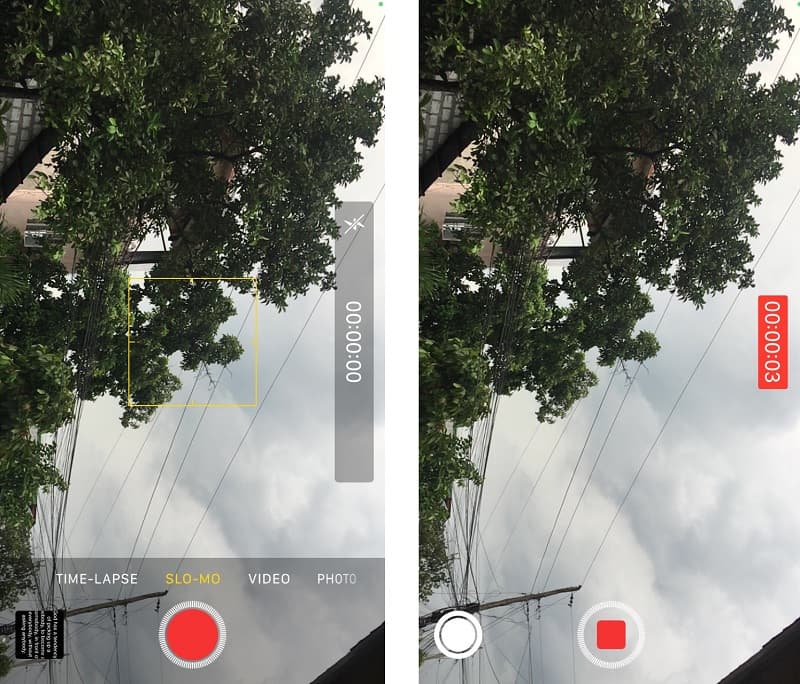
2. iMovie
Nadat u een film op een iPhone hebt vastgelegd, kunt u iMovie, de ingebouwde video-editor, gebruiken om deze op een lagere snelheid af te spelen. iMovie is een krachtige gratis video-editor die veel complexe mogelijkheden heeft en gebruikers in staat stelt om veel verschillende soorten bewerkingen voor de film uit te voeren. iMovie is beschikbaar om te downloaden. Je hebt met deze software de mogelijkheid om een video te bewerken die met een gemiddeld tempo wordt afgespeeld of een video die langzamer wordt afgespeeld. Je hebt maar een paar tikken op je toetsenbord nodig om het gewenste tempo voor je video te krijgen.
Stap 1: Start de iMovie-toepassing. U kunt deze gratis downloaden in de App Store als u er nog geen heeft. Om een project te starten, kies de Nieuwe film maken optie en de Film knop.
Stap 2: Selecteer een of meer videoclips uit de verzameling in de Foto's-app op uw apparaat. Druk vervolgens op het scherm voor bewerking op het pictogram met het label Snelheid. Op een iPhone kun je het afspelen van een video vertragen door de kleine stip naar links te slepen.
Stap 3: U kunt het proces voltooien door op de knop Gereed te klikken. Klik daarna op het pictogram Delen eronder en zie de optie om video op te slaan. Tik erop om de video op uw apparaat op te slaan.
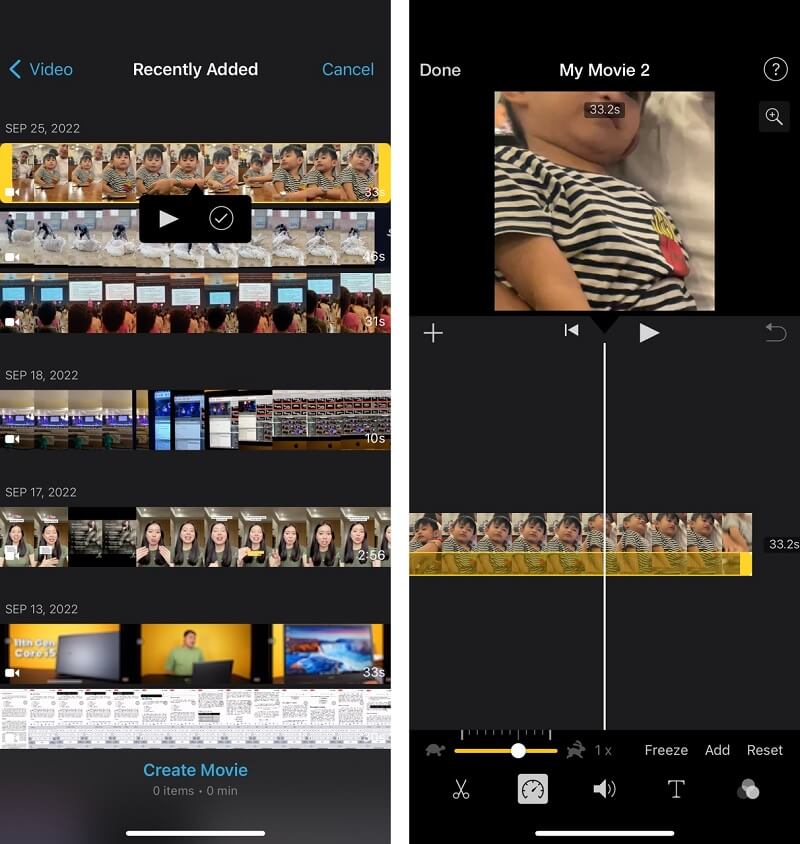
Bonusmethode voor het vertragen van een video op iPhone
Laten we aannemen dat de Camera Roll- en iMovie-apps op een iPhone enige hulp bieden als het gaat om het vertragen van een film. U heeft echter geen exacte controle over het tempo waarin uw film opnieuw wordt afgespeeld. Je hebt maar een paar keuzes om het tempo van de video op je mobiele apparaat te regelen. Zelfs als je iMovie of Camera Roll gebruikt om de video te vertragen, is het waar. Stel dat u extra opties en meer exacte controle wilt over hoeveel een film wordt vertraagd.
In dat geval moet u de Vidmore Video Converter geleden. Dit programma is toegankelijk op zowel Mac- als Windows-computers. Bovendien kunt u met deze tool niet alleen het tempo van uw video nauwkeurig beheren, maar kunt u ook video inkorten en audio van video herstellen. Het kan verschillende andere taken uitvoeren. Dit programma bevat een zelfstudie die u laat zien hoe u het afspelen van uw video kunt vertragen.
Stap 1: U kunt gratis video's op uw pc bewerken met deze video-editor die u kunt downloaden. Installeer het en begin het te gebruiken. U moet op de klikken Gereedschapskist knop, gevolgd door de Videosnelheidsregelaar om de snelheid te wijzigen waarmee de video wordt afgespeeld.
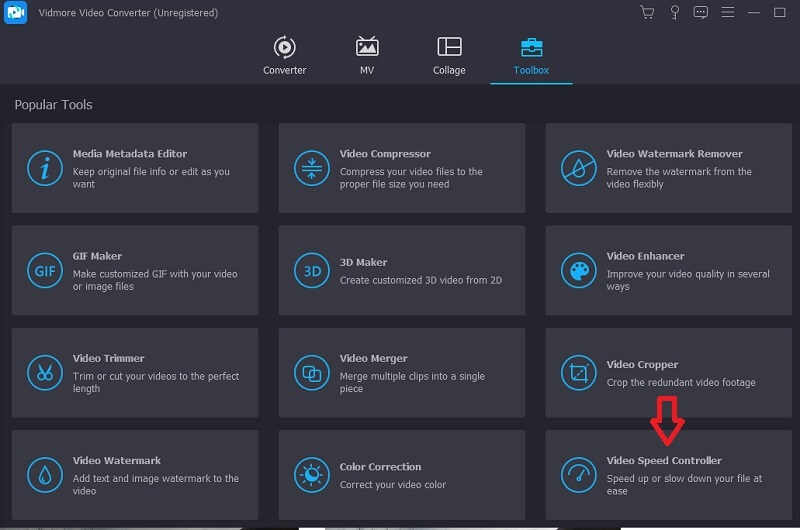
Stap 2: Kies het grote plusteken in het pop-upvenster. Daarna kun je een film kiezen uit de map die verschijnt die je wilt vertragen; daarna kunt u op de klikken Open om uw beslissing te bevestigen. Daarna wordt het venster voor het bekijken van een voorbeeld van uw video zichtbaar.
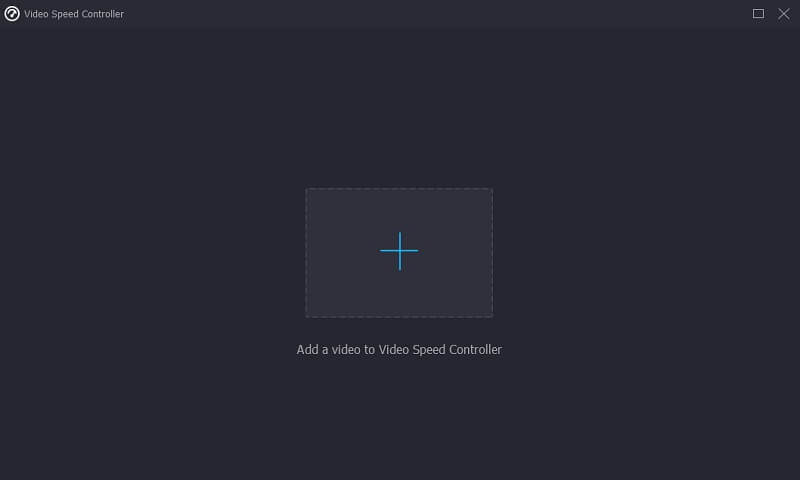
Stap 3: Als u in een langzamer tempo wilt gaan, kunt u op een van de verschillende snelheidskeuzes op het paneel klikken. Nadat u de snelheid heeft gekozen, kunt u op de vervolgkeuzepijl naast de Opslaan Naar optie en kies een andere map om als opslagpad te gebruiken. Kies om te eindigen de Exporteren optie in het vervolgkeuzemenu.
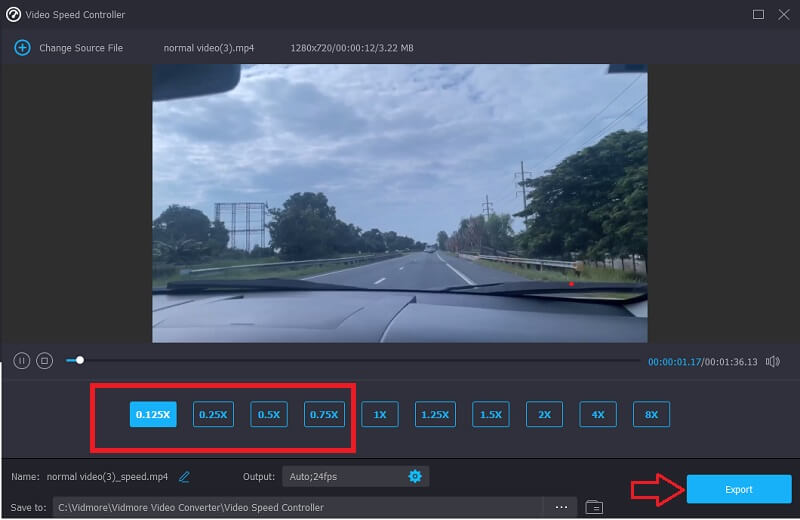
Deel 2. Veelgestelde vragen over het vertragen van een video op iPhone
Hoe kun je veel films tegelijk vertragen op een iPhone?
De iMovie-software voor iPhone is uw beste optie als u het slow-motion-effect tegelijkertijd aan verschillende videoclips wilt toevoegen. Wanneer u in iMovie aan een nieuw project begint, kunt u kiezen uit een onbeperkt aantal clips als bronmateriaal voor uw bewerkingen. Daarna kunt u hun afspeelsnelheid wijzigen door de instructies te volgen in de zelfstudie die u zojuist is getoond.
Zal het vertragen van video's veranderen hoe goed ze eruit zien?
Ja. Wanneer u de snelheid van een video verlaagt, neemt de framesnelheid ook af om het nieuwe tempo aan te passen. U moet waarschijnlijk een hoge framesnelheid selecteren om de vloeiende weergave in stand te houden om de verloren frames te compenseren.
Hoe langzaam kun je een video maken met iMovie?
U kunt de snelheid van uw film verlagen door de snelheidsschuifbalk te slepen, waarbij de maximale reductie 1/8 van de standaardsnelheid is. Wanneer u de schuifbalk sleept, verschijnt het nummer dat overeenkomt met de huidige snelheid naast de balk. U kunt de vertragingsoptie ook uitproberen door op de bovenstaande knop te klikken.
conclusies
Om het allemaal samen te vatten, je kunt maak een video in slow motion op je iPhone met behulp van iMovie en Camera Roll. Deze twee kunnen de taak echter niet voor u doen als u zeker wilt zijn van en exact wilt zijn over het filmgedeelte dat u wilt vertragen. Daarom moet u een back-uptool zoals de Vidmore Video Converter willen.



